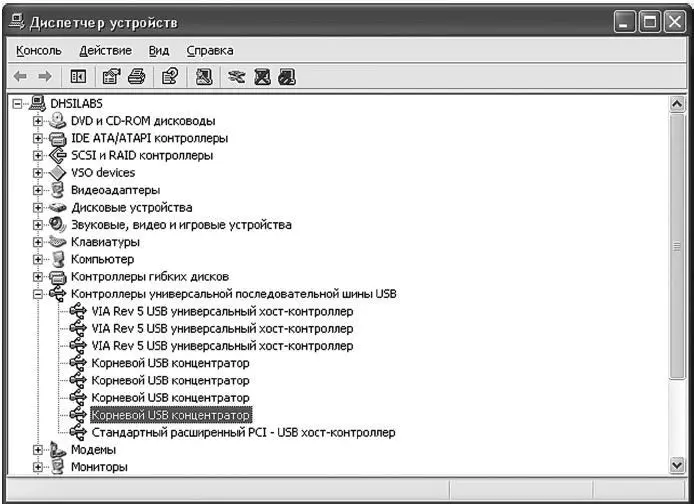Технические характеристики шины USB 2.0 практически такие же, но для USB 2.0 предусмотрено три скоростных режима:
• Low-speed (скорость 10–1500 Кбит/c) – для устройств ввода (клавиатуры, мыши, джойстиков);
• Full-speed (0,5–12 Мбит/с) – различные среднескоростные устройства;
• Hi-speed (5–480 Мбит/с) – носители данных, видеоустройства.
Подключение USB-устройств
На задней стенке системного блока обычно можно обнаружить четыре USB-порта (иногда 6 или даже 8). Данные порты (рис. 10.3) принадлежат к корневым концентраторам USB. У каждого корневого концентратора есть два USB-порта. Следовательно, если у вас на системной плате четыре USB-порта, то всего в системе два корневых концентратора, если восемь портов – в системе четыре корневых концентратора.

Рис. 10.3. USB-порты
Откройте Диспетчер устройств(для этого выполните команду Пуск, Настройка, Панель управления, Система, перейдите на вкладку Оборудованиеи нажмите кнопку Диспетчер устройств). В окне Диспетчера устройствраскройте группу Контроллеры универсальной последовательной шиныUSB(рис. 10.4).
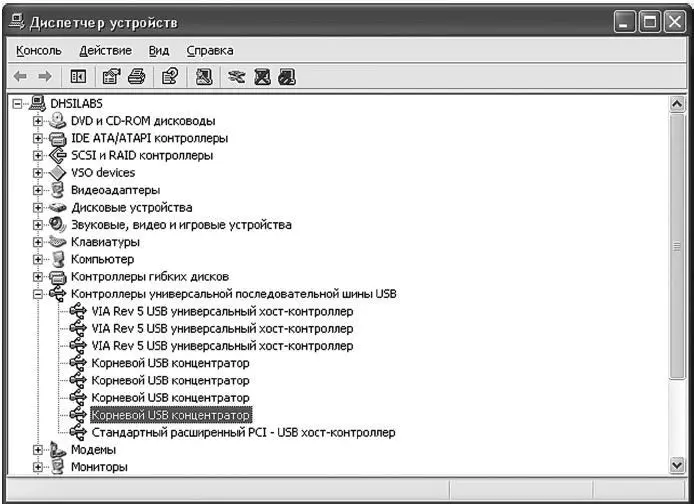
Рис. 10.4. Диспетчер устройств
Щелкните правой кнопкой по любому корневому концентратору и выберите команду Свойства. В появившемся окне перейдите на вкладку Питание. Вы увидите следующую информацию (рис. 10.5):
• тип питания концентратора – наш концентратор корневой, поэтому имеет свое собственное питание;
• информацию о подключенных к портам концентратора устройствах и об их питании – в нашем случае подключено одно устройство и оно требует питания в 100 мА. Максимум наш концентратор может передать до 500 мА на порт;
• количество свободных портов – у корневого концентратора всего два порта, один из них занят (подключено запоминающее устройство – USB-диск), поэтому свободен один порт.

Рис. 10.5. Подробная информация о концентраторе
Если у вас всего два концентратора и к каждому можно подключить всего два устройства, то как, спрашивается, можно подключить к компьютеру до 127 USB-устройств? Во-первых, к портам корневого концентратора вы можете подключить дополнительные USB-концентраторы (рис. 10.6). USB-концентратор подключается к USB-порту, но взамен предоставляет как минимум три свободных USB-порта. Бывают два типа USB-концентраторов: с собственным питанием и с питанием от родительского порта. Лучше покупать концентраторы с собственным питанием. Почему? Как мы знаем, на один порт передается сила тока максимум 500 мА; 100 мА потребуется для питания самого концентратора, поэтому для устройств останется 400 мА. Выходит, что к каждому порту такого концентратора вы уже не сможете подключить какое-либо мощное USB-устройство, а сможете подключать устройства вроде USB-дисков, которым необходимо всего 100 мА.

Рис. 10.6. USB-концентратор
Если же концентратор будет обладать собственным питанием, то можно будет обеспечить по 500 мА на каждый порт, то есть USB-порты будут полноценными, как на корневых концентраторах.
Кроме того, некоторые устройства, например клавиатура, могут выступать в роли USB-концентратора (данные устройства должны быть USB-устройствами). Вы подключаете клавиатуру к USB-порту, а к ней можно подключить еще несколько устройств. Обычно к клавиатуре подключают USB-мыши и иногда USB-дис-ки. Понятно, что данные устрой ства должны быть не «обжорливыми», поскольку всего на порт подаются те самые 500 мА; 100 мА уходит на питание клавиатуры, а остальное делится между подключенными к клавиатуре устройствами. Учитывая такое иерархическое подключение устройств, несложно себе представить всего 127 подключенных к компьютеру устройств. Это же не 63 000, как в случае с IEEE-1394!
Теперь о разъемах USB. Разъемы, имеющиеся на задней стенке системного блока (самые обычные USB-разъемы), называются USB типа А. Кабель для разъема типа А изображен на рис. 10.7.

Рис. 10.7. Кабель типа А
Разъем и кабель типа B изображены на рис. 10.8. Обычно разъем типа B используется на периферийных устройствах (принтерах, сканерах). USB-кабель для подключения периферийного устройства к компьютеру (рис. 10.9) оснащен разъемом типа B (для подклю че-ния к прин теру/сканеру) и разъемом типа A (для подключения к компьютеру).
Читать дальше
Конец ознакомительного отрывка
Купить книгу